Google+ Görsel Düzenleyiciyi Kullanmak, Ayarlamak, Görsellere Efektler Eklemek
Çeşitli / / February 08, 2022

Tüm gün Google+'ya resim yükleyebiliriz, ancak bu, insanların onları beğenmesini ve paylaşmasını sağlamaz. Etkileşimi artırmak için fotoğraflarınız hakkında özel, benzersiz ve ilginç bir şeye ihtiyacınız var. Bunu kolayca yapmanın bir yolu, yerleşik görüntü düzenleyicisini kullanmaktır. GIMP'yi çıkarmaya gerek yok, Photoshop, ya da Windows Boyası düzenlemenizi yapmak için - sadece kullanın Google artı.
Herhangi birimizin kolaylıkla kullanabileceği bazı kullanışlı ayarlamalara bakacağız. Sadece resimlerinizi yükleyin ve değişiklikleri yayınlamadan önce ve hatta yayınladıktan sonra uygulayın. Google+'nın kullandığı resim düzenlemenin iki bölümü vardır. Temel ve Yaratıcı ayarlamalar. Birkaç görüntüde bazı değişiklikler yapacağız ve etkilerin ne kadar şiddetli olabileceğini göreceğiz.
Google Plus'ta Resimleri Ayarlayın/Düzenleyin
Bir resim yükleyin ve Düzenlemek üstteki düğme.
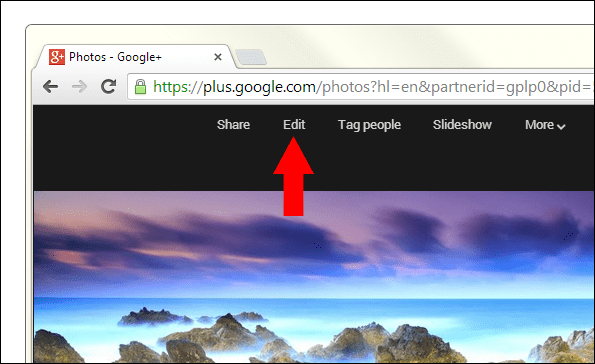
Görüntü ayarlama ayarları, düzenlemeye açık herhangi bir resmin sağındadır.

İki ayarlama kategorisi vardır: Temel ve Yaratıcı.
Temel Ayarlamalar
Temel ayarlamalar aşağıdakileri içerir:
- Resmi ayarla: Parlaklığı, kontrastı, doygunluğu, gölgeleri veya sıcaklık seviyelerini ayarlayarak derinlik ve canlılık yaratın.
- seçici ayar: Kontrol noktalarını kullanarak diğerlerini değiştirmeden fotoğrafınızın bazı kısımlarını ayarlayın.
- Detaylar: Ayrıntıları geliştirin ve keskinlik fotoğrafın. Ayarlamaları manuel olarak yapabilir veya bir dizi önceden ayarlanmış ayar arasından seçim yapabilirsiniz.
- Kırp ve Döndür: yeniden boyutlandır veya standart en boy oranları veya serbest kırpma ile fotoğrafınızın dikkat dağıtıcı kısımlarını kaldırın.
Bir görüntüyü ayarlamakla başlayacağız. Solda canlı bir önizleme görmek için ön ayarlardan herhangi birini seçebilirsiniz. Her ön ayar farklı ayarlarla karakterize edilir. Örneğin, Pop ön ayar, gölgeleri azaltırken ve doygunluğu ve kontrastı artırırken tüm görüntüyü aydınlatır.

Daha fazlası için ayrı filtrelerden herhangi birini ayarlayın. özelleştirilebilir görünüm. Ayarları uygulayın ve seçici ayar seçenek. Tıklamak Kontrol Noktası Ekle ve ardından görüntüde herhangi bir yeri tıklayın. Seçim alanını tanımlayan büyük bir daire görünecektir. Her düzeyi azaltmak veya artırmak için boyut simgesini, parlaklığı, kontrastı veya gölge düğmesini tıklayıp sağın soluna sürükleyin. Bunun yalnızca daire içinde bulunan seçili alan için geçerli olduğunu unutmayın.

Şimdi seçeceğiz Detaylar bölüm ve tüm görüntünün yapısını artırın. Bu bizimkine ilginç bir boyalı hissi veriyor. Yapıyı ne kadar artırırsanız o kadar abartılı görünür. Bu aslında güzel bir etkiyle sonuçlanabilir.
İşte bazı temel ayarları yaptıktan sonra bir önceki görüntü ve ardından aynı fotoğraf. Bu rüya gibi görünümü elde etmek 2 dakikadan az sürdü.
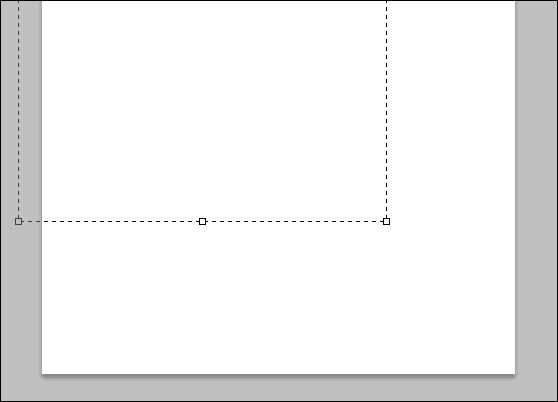

Havalı İpucu: Bu kılavuzu buradan takip edin Do Share'in Google Plus yayınlarınızı nasıl planlayabileceğini öğrenmek için.
üzerinde farenizi basılı tutun Karşılaştırmak Orijinali ve düzenlenen resmi görmek için sayfanın üst kısmındaki düğmesine basın. seçtiğinizden emin olun Düzenleme Yapıldı Fotoğrafı tamamlamak ve kaydetmek için düzenleme bölmesinin altındaki
Görüntüyü varsayılan durumuna geri yükleyin. Daha Menü.

Reklam Öğesi Düzenlemeleri
Reklam öğesi düzenlemeleri şunları içerir:
- Siyah ve beyaz: Görüntüyü hızla siyah beyaz yapın.
- Merkez odak: Çevreleyen arka planın parlaklığını ayarlayarak ve bulanıklaştırarak fotoğrafınızın konusuna dikkat çekin.
- Dram: İnce dokulardan çılgınca sanatsal efektlere kadar, fotoğraflarınız için özel olarak tasarlanmış özel efektle stil ekleyin.
- çerçeveler: Mükemmel bir son dokunuş için fotoğraflara stilize edilmiş kenarlıklar ekleyin.
- tilt-shift: Minyatür Sahne görünümünde yaygın olarak kullanılan alan derinliğini simüle etmek için tasarlanmış dar bir odak içi alan oluşturun.
- bağbozumu filmler: Herhangi bir fotoğrafın 50'li, 60'lı veya 70'li yıllardan eski bir renkli film fotoğrafı gibi görünmesini sağlayın.
- retrolüks: Işık sızıntıları, çizikler, film stilleri ve daha fazlasıyla fotoğraflarınızın gerçekten retro görünmesini sağlayın.
Google Plus'a başka bir resim yükleyin, ancak bu sefer aşağı kaydırın Reklam Öğesi Düzenlemeleri Bölüm.
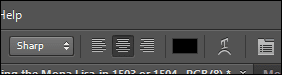
Canlı, modern bir görüntüyü, birkaç on yıl yaşlanmış gibi görünen bir görüntüye hızla dönüştürün.

Bunu Siyah beyaz Bölüm. Karanlık filtreyi seçtim (sol alt ön ayar) ve ardından Tahıl yaklaşık olarak 50.

Merkez odak inanamayacağınız bir görüntü ortaya çıkarır. Bunu, bu filtreyi ayarladığınız odak dışındaki her şeyi bulanıklaştırarak yapar.

Merkez parlaklığında yapılan ayarlamalar, odak noktasını görüntünün geri kalanından daha parlak hale getirir. Bu, fotoğrafın diğer bölümlerinin bulanıklaştırma etkisi ile birleştiğinde, doğal olarak odak noktasının kendi başına harika durmasını sağlayacaktır.

Yaratıcı düzenlemeler bölümündeki farklı filtrelerle eğlenin. Kenarlıklar veya eski bir vintage görünüm ve his eklemek için bu ayarlarla devam edin.
Yalnızca reklam öğesi ayarlama ayarlarıyla düzenlemeden sonra nihai sonuçla karşılaştırılan orijinalimiz:
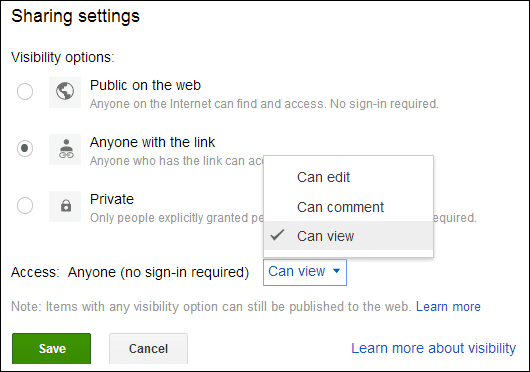

Fotoğraflarınızın ne kadar canlı ve benzersiz olabileceğini görebilirsiniz. Aynı görüntüde birçok değişiklik yapabilir ve neredeyse tamamen farklı resimler gibi görünen birkaç farklı sonuç elde edebilirsiniz. Resimlerinizi güzel bir wow etkisine yayınlamadan önce zaman ayırın veya sadece birkaç ön ayar uygulayın.
Son güncelleme 03 Şubat 2022
Yukarıdaki makale, Guiding Tech'i desteklemeye yardımcı olan bağlı kuruluş bağlantıları içerebilir. Ancak, editoryal bütünlüğümüzü etkilemez. İçerik tarafsız ve özgün kalır.



